- Το αρχικό LockAppHost.exe είναι αρχείο συστήματος και ένα σημαντικό μέρος των Windows. Προκαλεί σπάνια προβλήματα, αλλά εάν αρχίσει να αγκαλιάζει τη μνήμη, είναι ένα σημάδι προβλημάτων.
- Το πρώτο βήμα θα ήταν η επανεκκίνηση της υπηρεσίας LockAppHost και εάν αυτό δεν λειτουργεί, μια καλή ιδέα θα ήταν να εκτελέσετε μια σάρωση SFC για να ελέγξετε για κατεστραμμένα αρχεία.
- Η μνήμη RAM είναι ένας πολύ σημαντικός πόρος για τον υπολογιστή σας, οπότε είναι σημαντικό να γνωρίζετε πώς να το διαχειριστείτε. Παρακαλώ πηγαίνετε στο μας Ενότητα συμβουλών και οδηγών μνήμης υπολογιστή για να βρείτε περισσότερες πληροφορίες.
- Για τυχόν προβλήματα ή πληροφορίες σχετικά με τα Windows 10, επισκεφθείτε το Κέντρο επιδιόρθωσης των Windows 10 όπου μπορείτε επίσης να βρείτε πολλές λύσεις στα πιθανά προβλήματά σας.

Αυτό το λογισμικό θα διατηρήσει τα προγράμματα οδήγησης σας σε λειτουργία και σε λειτουργία, διατηρώντας έτσι ασφαλή από συνηθισμένα σφάλματα υπολογιστή και αστοχία υλικού. Ελέγξτε τώρα όλα τα προγράμματα οδήγησης σας σε 3 εύκολα βήματα:
- Κατεβάστε το DriverFix (επαληθευμένο αρχείο λήψης).
- Κάντε κλικ Εναρξη σάρωσης για να βρείτε όλα τα προβληματικά προγράμματα οδήγησης.
- Κάντε κλικ Ενημέρωση προγραμμάτων οδήγησης για να λάβετε νέες εκδόσεις και να αποφύγετε δυσλειτουργίες του συστήματος.
- Το DriverFix έχει ληφθεί από το 0 αναγνώστες αυτόν τον μήνα.
Διάφορα πράγματα θα μπορούσαν να προκαλέσουν υψηλή χρήση μνήμης όχι μόνο στα Windows 10, αλλά και σε όλες τις προηγούμενες εκδόσεις των Windows.
Αυτή τη φορά, μερικοί χρήστες των Windows 10 παραπονέθηκαν στο διαδίκτυο για το πώς ανακάλυψαν ότι το LockAppHost.exe διαδικασία προκαλεί υψηλή χρήση μνήμης χωρίς ιδιαίτερο λόγο.
Έτσι, σε αυτό το άρθρο, θα προσπαθήσουμε να λύσουμε αυτό το ζήτημα, καθώς προετοιμάσαμε μερικές πιθανές λύσεις έλλειψη μνήμης στα Windows 10, που προκαλείται από το LockAppHost.exe.
Πώς μπορώ να εμποδίσω το LockAppHost να χρησιμοποιεί πολλή μνήμη;
- Επανεκκινήστε την υπηρεσία LockAppHost
- Εκτελέστε το SFC Scanner
- Ελέγξτε για ιούς
- Κλειδώστε και ξεκλειδώστε τον υπολογιστή σας
- Απενεργοποιήστε την οθόνη κλειδώματος των Windows 10
Λύση 1 - Επανεκκινήστε την υπηρεσία LockAppHost
Η απλή επανεκκίνηση της διαδικασίας LockAppHost θα μπορούσε ενδεχομένως να λύσει το πρόβλημα, οπότε αυτό θα δοκιμάσουμε πρώτα. Για να επανεκκινήσετε τη διαδικασία LockAppHost, κάντε τα εξής:
- Μεταβείτε στην Αναζήτηση, πληκτρολογήστε services.msc και ανοίξτε τις Υπηρεσίες
- Βρείτε την υπηρεσία LockAppHost, κάντε δεξί κλικ σε αυτήν και μεταβείτε στο Properties
- Κάντε κλικ στο Διακοπή και, στη συνέχεια, κάντε κλικ στο Έναρξη ξανά
- Επανεκκινήστε τον υπολογιστή σας και δείτε αν το LockAppHost εξακολουθεί να τρώει τη μνήμη σας
Εάν η επανεκκίνηση της διαδικασίας δεν ολοκληρώθηκε, έχουμε μερικές ακόμη λύσεις για το παλιό σχολείο.
Λύση 2 - Εκτελέστε το SFC Scanner
Το SFC Scanner είναι το παλιό εργαλείο των Windows για τη διάγνωση και επίλυση διαφόρων προβλημάτων που σχετίζονται με το σύστημα. Επομένως, θα προσπαθήσουμε να χρησιμοποιήσουμε το σαρωτή SFC για να λύσουμε το πρόβλημά μας.
Για να εκτελέσετε το SFC Scanner στα Windows 10, κάντε τα εξής:
- Κάντε δεξί κλικ στο μενού Έναρξη και μεταβείτε στη γραμμή εντολών (Διαχειριστής)
- Εισαγάγετε την ακόλουθη γραμμή και πατήστε Enter: sfc / scannow
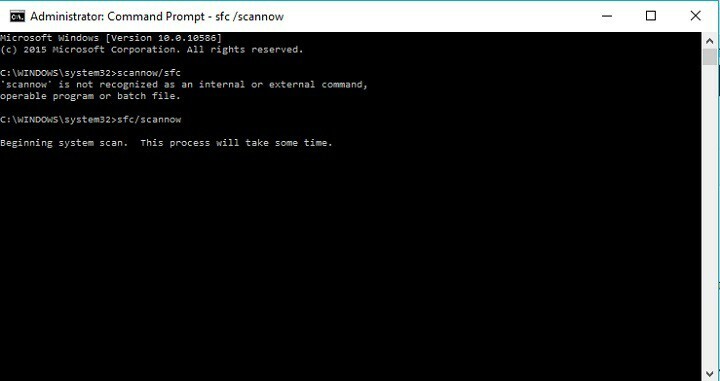
- Περιμένετε να ολοκληρωθεί η διαδικασία (μπορεί να χρειαστεί λίγη ώρα)
- Επανεκκινήστε τον υπολογιστή σας και δείτε εάν το πρόβλημα έχει επιλυθεί
Λύση 3 - Ελέγξτε για ιούς
Ορισμένοι ειδικοί πληροφορικής συνδέουν συχνά την υψηλή χρήση CPU που προκαλείται από το LockAppHost με έναν ιό ή κάποιο άλλο κακόβουλο λογισμικό.
Έτσι, δεν θα βλάψει εάν εκτελέσετε το πρόγραμμα προστασίας από ιούς και σαρώσετε πλήρως το σύστημά σας για τυχόν ύποπτες δραστηριότητες.
Εάν δεν χρησιμοποιείτε πρόγραμμα προστασίας από ιούς στον υπολογιστή σας, η σάρωση του συστήματός σας με το Windows Defender μπορεί επίσης να ολοκληρώσει τη δουλειά.
Αλλά αν θέλετε μια βαθιά, πιο λεπτομερή σάρωση, μερικά λογισμικό τρίτων είναι ίσως η καλύτερη επιλογή.
Εάν εξακολουθείτε να μην αποφασίσατε ποιο πρόγραμμα προστασίας από ιούς θέλετε να χρησιμοποιήσετε, ρίξτε μια ματιά στη λίστα με τα καλύτερα προγράμματα προστασίας από ιούς για Windows 10, σίγουρα θα σας βοηθήσει να λάβετε τη σωστή απόφαση.
Λύση 4 - Κλειδώστε και ξεκλειδώστε τον υπολογιστή σας
Εάν το LockAppHost.exe εξαντλεί τη μνήμη του υπολογιστή σας, δοκιμάστε να κλειδώσετε τη συσκευή σας και στη συνέχεια να συνδεθείτε ξανά. Πολλοί χρήστες επιβεβαιωμένος ότι αυτή η βασική λύση τους βοήθησε να λύσουν το πρόβλημα.
Έχω το ίδιο πρόβλημα και την τελευταία φορά που ερεύνησα φάνηκε να έχει σχέση με την οθόνη κλειδώματος. Κλείδωσα το μηχάνημά μου (Win + L) και ξανασυνδέθηκα και έφυγε
Λύση 5 - Απενεργοποιήστε την οθόνη κλειδώματος των Windows 10
Αυτή η λύση απαιτεί λίγη υπομονή, αλλά ορισμένοι χρήστες επιβεβαίωσαν ότι λειτουργεί, οπότε αξίζει να το δοκιμάσετε.
Απενεργοποιώντας την οθόνη κλειδώματος των Windows 10, μπορείτε να συνεχίσετε τη συνεδρία των Windows πολύ πιο γρήγορα και να μεταβείτε κατευθείαν στην οθόνη σύνδεσης.
Ακολουθούν τα βήματα για την απενεργοποίηση του φακέλου LockApp:
- Εκκινήστε την Εξερεύνηση αρχείων> πλοηγηθείτε για να μεταβείτε στο C: Windows> SystemApps> Microsoft. LockApp_cw5n1h2txyewy
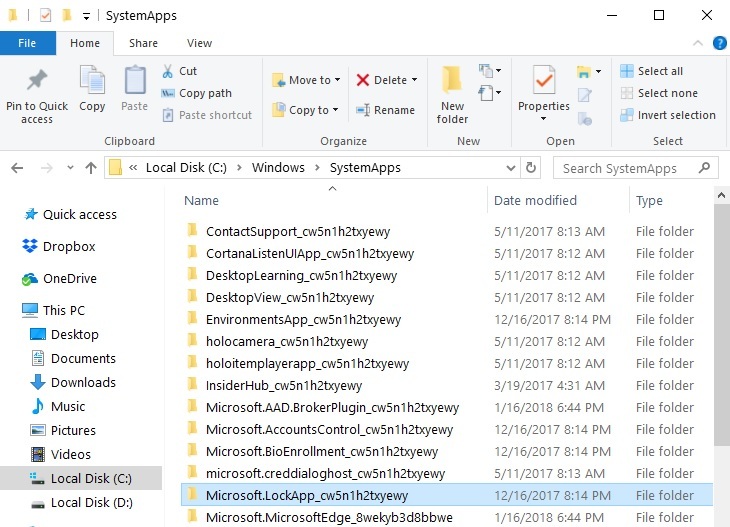
- Κάντε δεξί κλικ στο φάκελο> επιλέξτε Μετονομασία.
- Προσθήκη .bak στο τέλος του το όνομα του φακέλου> πατήστε Enter.
Λάβετε υπόψη ότι αυτή η λύση δεν καταργεί μόνιμα την οθόνη κλειδώματος. Όταν κάνετε επανεκκίνηση του υπολογιστή σας, η οθόνη κλειδώματος θα είναι εκεί, αλλά δεν θα εμφανίζεται όταν τον ξυπνάτε από την αναστολή λειτουργίας.
Αυτό είναι, ελπίζω ότι τουλάχιστον μερικές από αυτές τις λύσεις σας βοήθησαν να μειώσετε την υψηλή χρήση CPU στα Windows 10 σας.
Εάν έχετε σχόλια ή ερωτήσεις, απλώς επικοινωνήστε με τα σχόλια παρακάτω.
Συχνές Ερωτήσεις
Το LockAppHost.exe είναι ένα αρχείο συστήματος και ένα σημαντικό μέρος των Windows. Σπάνια προκαλεί προβλήματα και είναι ένα αξιόπιστο αρχείο από τη Microsoft. Ωστόσο, εάν έχετε αμφιβολίες, εδώ είναι πώς μπορείτε να διορθώσετε κατεστραμμένα αρχεία συστήματος.
Το πρώτο βήμα για την επίλυση αυτού του προβλήματος είναι η επανεκκίνηση της υπηρεσίας LockAppHost. Εάν δεν ξέρετε πώς να το κάνετε αυτό, ακολουθήστε μας οδηγός ειδικών για την επίλυση του προβλήματος.
Δεν κλειδώνει η οθόνη σκοτώστε εφαρμογές, έτσι θα πρέπει να είναι ακόμα εκεί και να τρέχουν όταν το ξεκλειδώνετε. Οπότε όχι, δεν σταματά τις διαδικασίες.

![Εντοπίστηκαν προβλήματα υλικού [Διαγνωστική επιδιόρθωση μνήμης]](/f/9e9c8c7a910b60665378d9c84e502916.png?width=300&height=460)
